Come utilizzare l’isola dinamica su iPhone 14 Pro e Pro Max
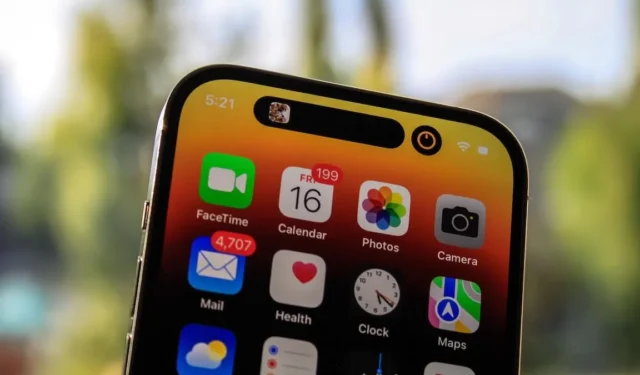
Buone notizie! Apple ha finalmente realizzato un modello di iPhone senza tacca. Al suo posto sui modelli iPhone 14 Pro e iPhone 14 Pro Max di ultima generazione c’è qualcosa chiamato Dynamic Island. Vediamo cosa fa e come usarlo.
Cos’è l’isola dinamica?
Dynamic Island è una combinazione unica di software e hardware che utilizza una tecnologia chiamata anti-aliasing sub-pixel per creare uno spazio dedicato per varie attività, indicatori e attività live sul tuo iPhone.
Questo è un linguaggio da nerd per “Apple ha trovato un modo intelligente per nascondere la fotocamera frontale e l’array Face ID aggiungendo funzionalità software extra a una regione a forma di pillola sul display”.

Come interagire con l’isola dinamica
Dynamic Island offre un’esperienza coerente e discreta per attività come impostare un timer, rispondere a una telefonata in arrivo, effettuare il check-out con Apple Pay, collegare i tuoi AirPods e controllare la tua musica. Esistono due modi principali per interagire con l’Isola dinamica durante la gestione delle attività sullo schermo:
- Un tocco : apre istantaneamente l’app corrispondente per la quale Dynamic Island sta visualizzando uno stato.
- Una pressione prolungata : si espande per rivelare i controlli rilevanti per l’app per la quale Dynamic Island sta visualizzando uno stato.
Comprensione degli indicatori di privacy nell’isola dinamica
In iOS 16 Apple posiziona indicatori di punti con codice colore al centro dell’isola dinamica sugli ultimi modelli di iPhone Pro. Offre agli utenti un maggiore controllo sulla loro privacy informandoli quando un’app potrebbe accedere ai sensori hardware di bordo a loro insaputa. Scopri cosa rappresenta ciascun indicatore a punti e come identificare quali app accedono ai tuoi dati:
- Indicatore punto arancione : un’app sta attualmente utilizzando il microfono sul tuo iPhone.
- Indicatore punto verde : un’app sta attualmente utilizzando solo la fotocamera o la fotocamera e il microfono sul tuo iPhone.
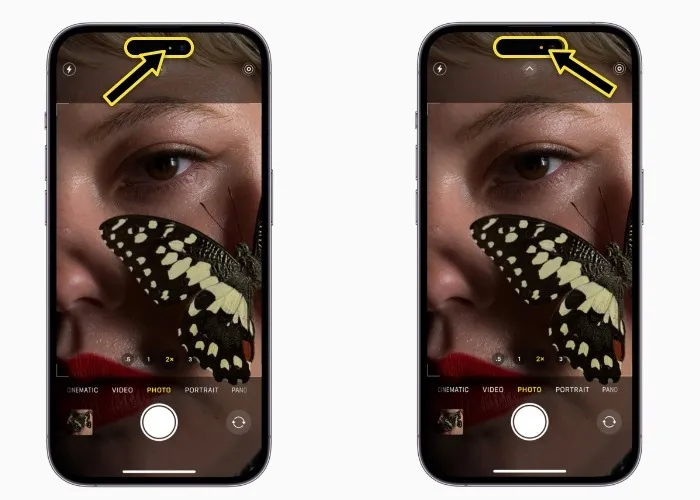
Per identificare quali app richiedono i dati dei sensori dal tuo iPhone:
- Accedi al Centro di controllo scorrendo verso il basso con un dito dall’angolo in alto a destra del display.
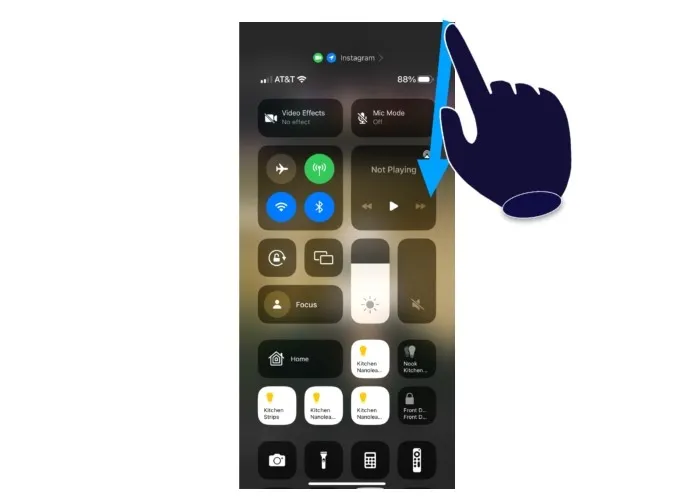
- Tocca il nome dell’app con accanto i glifi sulla privacy per visualizzare un rapporto. In questo esempio, abbiamo toccato “Instagram”, che ha rivelato che l’app per la condivisione di foto ha recentemente richiesto l’accesso alla nostra posizione e alla nostra fotocamera.
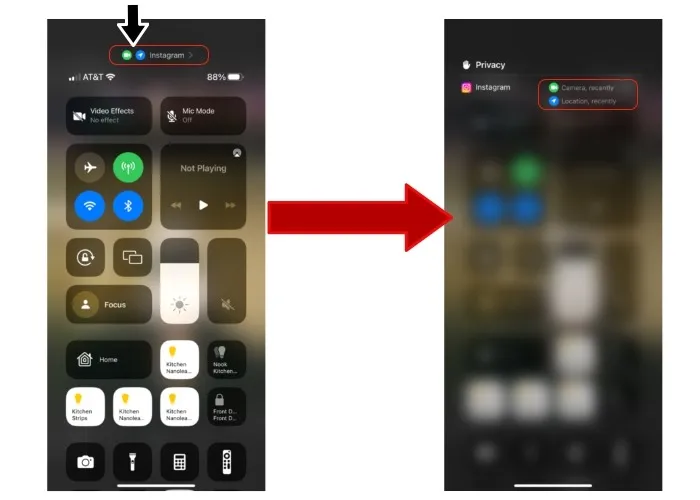
Compiti e attività che funzionano con Dynamic Island
iPhone 14 Pro e iPhone 14 Pro Max attualmente supportano un totale di 41 app e funzionalità. I controlli e le informazioni specifici dell’app si espandono automaticamente quando devi accedervi e si ritirano quando hai finito di utilizzarli.
Il nuovo potente motore di visualizzazione nel chip A16 funziona di concerto con il display ad alta frequenza di aggiornamento per rendere le animazioni di Dynamic Island incredibilmente convincenti e fino a tre volte più nitide rispetto ad altre animazioni in iOS.
In effetti, ci sono già prove che dimostrano che il nuovo iPhone 14 Pro Max batte il Samsung Galaxy S22 Ultra in una serie di test sulle prestazioni del silicio. Di seguito è riportato un elenco completo di ciò che puoi fare con Dynamic Island:
Notifiche e avvisi di sistema
- Chiamata in arrivo
- AirPod connessi
- Identificazione facciale
- Apple Pay
- Chiavi della macchina
- AirDrop
- Sblocca l’orologio
- Batteria scarica
- Ricarica
- Interruttore silenzioso ON/OFF
- Interazioni NFC
- AirPlay
- La messa a fuoco cambia
- Scorciatoie
- Modalità aereo/nessun avviso dati
- Avvisi della scheda SIM
- Gli accessori si connettono
- Trova la mia
Attività dal vivo:
- Chiamata in corso
- Condividi Gioca
- Musica/App in riproduzione
- Timer
- Mappe indicazioni
- Memo vocali
- Registrazione dello schermo
- Hotspot personale
- Indicatore del microfono
- Indicatore della fotocamera
In riproduzione:
- Spotify
- Cucitrice
- Udibile
- Musica Amazon
- NPR Uno
- Coperto
- Pandora
- Musica di Youtube
- SoundCloud
kit di chiamata:
- Google voce
- Skype
In arrivo:
- API delle attività dal vivo
Come rispondere alle telefonate in arrivo con Dynamic Island
- Quando ricevi una telefonata, Dynamic Island si espanderà per rivelare i familiari pulsanti Accetta e Rifiuta accanto al nome del contatto o al numero di telefono del chiamante.
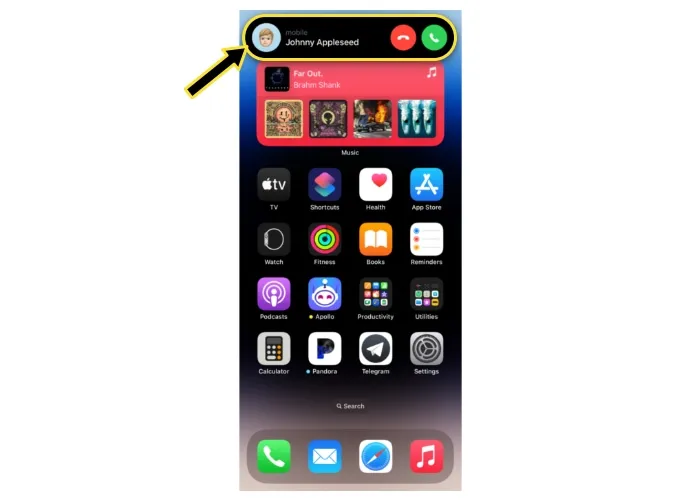
- Se accetti la chiamata, Dynamic Island si rimpicciolisce per rivelare la durata della chiamata e una forma d’onda audio dal vivo. La forma d’onda audio arancione rappresenta la tua voce, mentre la forma d’onda audio verde rappresenta la voce del chiamante.
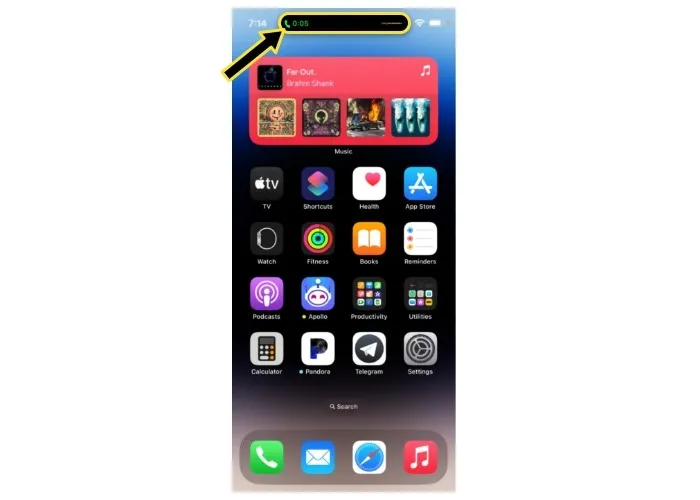
- Puoi toccare il banner della chiamata per avviare immediatamente l’app Telefono o premere a lungo su di essa per visualizzare il pulsante “riaggancia” e i controlli di uscita audio, che includono la possibilità di attivare il vivavoce senza dover aprire l’app Telefono. L’interfaccia a pressione prolungata è evidenziata di seguito.
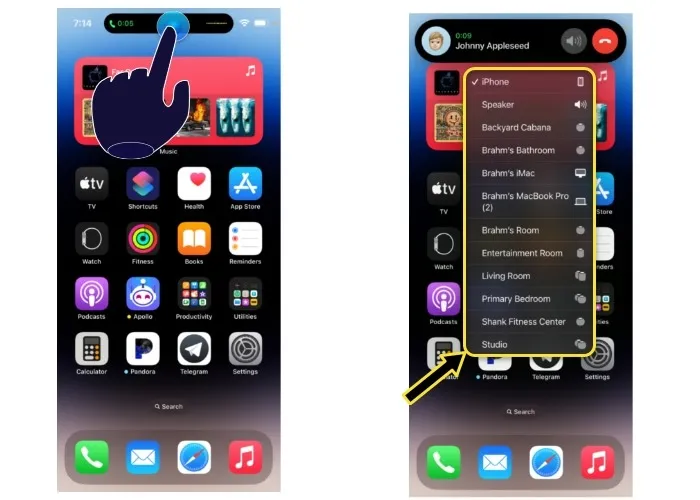
Come gestire la riproduzione musicale con l’isola dinamica
- Mentre ascolti un brano nell’app Music o in qualsiasi app che supporti l’interfaccia Now Playing di Apple, scorri fuori dall’app dalla parte inferiore dello schermo. I tuoi contenuti, comprese le copertine degli album o le miniature, si trasformeranno in un’icona di riproduzione multimediale dedicata che ricorda il vecchio iTunes MiniPlayer.
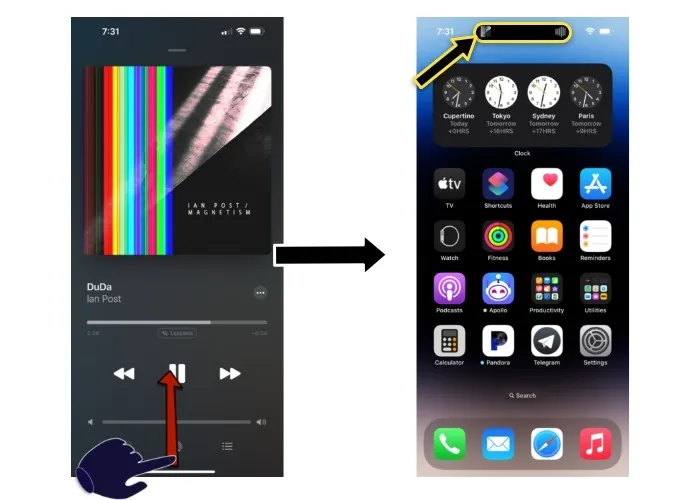
- Tocca l’isola dinamica per avviare l’app corrispondente che sta emettendo l’audio o premi a lungo su di essa per visualizzare i controlli di riproduzione mostrati di seguito. È possibile accedere alle impostazioni di riproduzione, pausa, avanti, riavvolgimento e uscita audio dall’interfaccia a pressione prolungata. Per connetterti ad AirPods, Apple TV o altoparlanti wireless, tocca l’icona AirPlay (cerchiata in rosso).
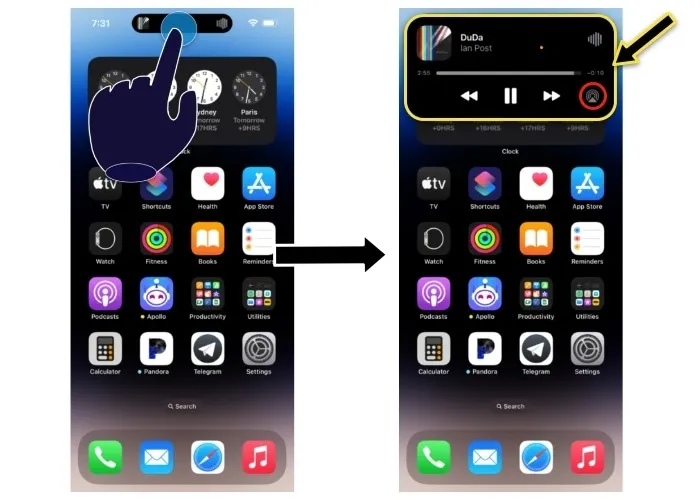
Come gestire due attività contemporaneamente utilizzando l’isola dinamica
Puoi utilizzare Dynamic Island per tenere traccia di più di un’attività contemporaneamente avviando un’altra app supportata, quindi avviando un’altra attività. In questo esempio, abbiamo avviato un timer durante la riproduzione di un brano nell’app Musica. Nota come l’icona del timer si stacca dall’isola dinamica per rivelare un pulsante utilizzabile. Puoi toccare il pulsante a forma di pillola o circolare per avviare l’app Musica o l’app Orologio. Premi a lungo uno dei pulsanti per visualizzare più controlli.
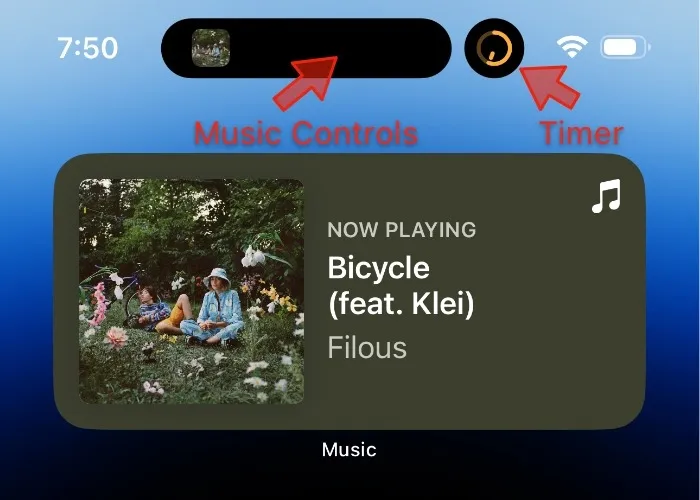
Domande frequenti
Posso utilizzare Dynamic Island con app di terze parti dall’App Store?
Non ancora, ma l’imminente iOS 16.1 consentirà agli sviluppatori di app di terze parti di rilasciare esperienze su misura per Dynamic Island utilizzando l’API delle attività live di Apple. Apple ha già dimostrato funzionalità estese per Dynamic Island, comprese le informazioni sullo stato di condivisione del viaggio per Lyft e il punteggio in tempo reale per i giochi sportivi.
Vedo un’icona quadrata arancione nell’Isola dinamica. Cosa significa questo?
L’indicatore di privacy circolare arancione che rappresenta l’accesso al microfono a volte può apparire come un quadrato se gli utenti hanno abilitato “Differenziazione senza colore” nell’app Impostazioni. Puoi riportare l’icona in un cerchio visitando “Impostazioni -> Accessibilità -> Display e dimensioni del testo”.
Ho problemi a raggiungere l’Isola Dinamica. Come posso renderlo più accessibile?
Quando utilizzi il tuo iPhone con orientamento verticale (verticale) con una mano, la funzione Raggiungibilità può abbassare la metà superiore del display per aiutarti a raggiungere gli elementi dell’interfaccia utente con il pollice. Sui modelli di iPhone con Face ID, inclusi i modelli di iPhone 14, puoi scorrere verso il basso sul bordo inferiore dello schermo per attivare Raggiungibilità. A partire da iOS 16.1, previsto entro la fine dell’autunno, sarà possibile utilizzare Raggiungibilità per abbassare l’Isola dinamica. Poiché Dynamic Island è una combinazione di hardware e software, Reachability clonerà temporaneamente Dynamic Island utilizzando la simulazione software per aiutarti ad accedervi.
Credito immagine: James Yarema tramite Unsplash . Tutti gli screenshot sono stati presi da Brahm Shank.



Lascia un commento